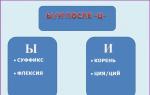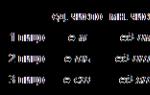Почему не заходит вк через. Что делать, если не получается зайти на свою страницу в контакт
Проблема может возникать на разных этапах авторизации в .
Наиболее частым ее проявлением является появление после ввода пароля уведомления о том, что пользователь неверно подобрал пару логин-пароль.
Это связано с тем, что вы забыли свой логин/пароль или с тем, что страница была взломана и пароль изменен.
Другим распространенным вариантом бывают системные сбои ВКонтакте.
При них, сколько бы вы не вводили верные данные, некоторые проблемы на сайте не позволят вам войти в аккаунт – страница может обновляться, не нажиматься кнопка и т. д.
Это свидетельствует о системном сбое, который невозможно устранить.
Причины
Пользователь не может зайти на собственную страницу в социальной сети по одной из нескольких причин:
Конечно, возможны и другие причины возникновения неполадки, но наиболее часто проблемы возникают именно из-за этого.

Устранение
В зависимости от причины, вызывающей проблему, действовать нужно тем или иным образом.
Хотя не всегда пользователь вообще может что-то сделать с причиной ограничения доступа.
Восстановление логина
Самой простой проблемой является отсутствие доступа по причине подбора неверной пары логин-пароль.
В этом случае вы можете самостоятельно восстановить доступ к сайту, не обращаясь в Службу Поддержки ВКонтакте.
Для этого действуйте согласно алгоритму:
- Попробуйте выйти на сайт с устройства, с которого вы на сайте авторизированы постоянно – если с устройства доступ есть, то проблема не в сервисе ВКонтакте, а в учетной записи;
- Вы можете попытаться сменить пароль аккаунта с этой страницы, но вам все равно придется указать старый пароль для смены, поэтому данный метод не подходит;
- Но он помогает в случае, когда необходимо выяснить логин – если вы авторизированы в аккаунте, то перейдите в раздел Настройки (Наведите курсор на ваше имя в верхнем левом углу сайта и выберите Настройки в выпавшем меню);

- Откроется страница с основной информацией аккаунта – необходимая информация находится на вкладке Общее (она и открывается по умолчанию);
- Прокрутите страницу вниз и найдите в ее основной части поля Номер телефона и Электронная почта ;
- Здесь указана контактная информация, введенная вами при регистрации, но часть символов в данных закрыта звездочками;
- Способа увидеть их нет, однако, первые и последние видимые цифры могут напомнить вам, какие-либо контакты вы указывали для регистрации на сайте;

- Для входа на сайт может использоваться как номер телефона, так и адрес электронной почты.
Если вы смогли вспомнить таким образом ваш логин, то переходите к восстановлению пароля от учетной записи.
Восстановление пароля
Для восстановления, потерянного или забытого пароля у сети есть отдельный сервис.
О том, как пользоваться этим сервисом, рассказано ниже:
- При подборе неверно пары логин-пароль, сервис показывает соответствующее уведомление на отдельной странице;
- Помните, что форма входа чувствительна к регистру и раскладке клавиатуры. Проверьте, на правильном ли языке и в корректном ли регистре вы вводите пароль, и если да, то переходите к пункту 3;
- В самом низу основного окна страницы, под цветными кнопками, найдите ссылку Забыли пароль и не можете войти? И нажмите на нее;

- Откроется дополнительное окно, в котором система предложит вам ввести номер телефона, к которому привязана страница;
- Сделайте это и нажмите на кнопку Продолжить ;

- Откроется страница с полем для ввода кода восстановления;
- Этот короткий код придет вам в на номер телефона, к которому привязана страница – он имеет ограниченное время действия, поэтому вводите его как можно скорее;
- Нажмите кнопку Продолжить ;
- Если код введен верно, то откроется форма для двукратного ввода нового пароля, если неверно, то у вас будет еще несколько попыток;
- Сохраните новый пароль и зайдите на сайт , используя его и указанный при восстановлении номер телефона;
- Сложнее дело обстоит в случае, если вы не помните, к какому номеру телефона привязана страница или она не привязана к нему вовсе;
- В этом случае, после нажатия кнопки запроса на восстановление пароля, на обновившейся странице найдите ссылку Моя страница не привязана к номеру телефона;

- Откроется страница с полем ввода, в которой вам требуется ввести любую информацию, которую вы использовали для доступа на сайт – номер телефона или электронную почту ;

- Укажите электронную почту и нажмите Далее ;
- Введите код подтверждения во всплывающем окне, доказывающий, что вы реальный человек;
- На следующей открывшейся странице укажите фамилию, которую вы используете в вашем аккаунте на сайте;

- Нажмите Далее ;
- Появится страница и вопрос – та ли это страница, к которой нужно восстановить доступ, выберите Да или Нет , соответственно;

- Если вы выберите Вернуться назад , то вас отбросит к странице ввода дополнительной информации для восстановления, где вы сможете попробовать другие учетные данные, соответствующие вашей странице;
- При нажатии синей кнопки Да , это нужная страница, появится всплывающее окно с информацией о том, что ссылка для восстановления пароля была отправлена на ваш адрес электронной почты;
- Пройдите по ссылке, и в открывшейся странице дважды введите новый пароль.
Восстановление при недостатке данных
Когда у вас нет почти никаких данных, или вы не используете телефонный номер, к которому был привязан аккаунт, то восстановить доступ гораздо труднее, но возможно.
- Перейдите на страницу с формой авторизации в сети;
- Нажмите на кнопку Забыли пароль?
- Откроется страница ввода информации для восстановления – в самом низу основного окна найдите ссылку, предназначенную для использования в случае утраты доступа к устройству;


- Нажмите на кнопку Далее ;
- Откроется следующее окно, в котором вы должны ввести максимум известной вам информации об используемой учетной записи – заявка отправляется в Службу Поддержки . А далее рассматривается реальными людьми, потому вам необходимо убедительно доказать, что именно вы являетесь владельцем страницы;

- Нажмите кнопку Подать заявку ;
- Укажите адрес электронной почты для связи – ваша заявка будет принята в рассмотрение, и как только рассмотрение по ней закончится, результат будет выслан вам на электронную почту;
- Если нашлась не та страница, к которой следует восстановить доступ, нажмите на ссылку в соответствующем поле в правом верхнем углу основного окна;


В большинстве случаев Служба поддержки ВКонтакте идет навстречу пользователям и восстанавливает доступ к странице даже при наличии минимального количества данных.
Однако, большую роль играет человеческий фактор. И если конкретному сотруднику ваши «доказательства» покажутся не слишком убедительными, он вправе будет отказать в доступе к странице.
Потому пароли и логины лучше не терять.
«Не заходит в контакте», «взломали профиль вк», «аккаунт заблокирован», не могу зайти в контакт - просит номер телефона или код активации, и аналогичные крики о помощи, за которыми следует вопрос о том, что делать - очень популярны во всех известных мне онлайн сервисах вопросов и ответов. В этой статье поговорим о простых способах решения проблемы, когда Вы не можете зайти в контакт.
Ваша страница была взломана и с нее рассылается спам
Один из самых часто встречающихся вариантов, когда пользователь не моет войти на свою страницу в контакте - сообщение о том, что его профиль был якобы взломан, со страницы рассылается спам, а для того, чтобы активировать страницу необходимо ввести свой номер телефона или же отправить смс сообщение с определенным кодом. Как правило, люди начинают искать инструкцию уже после того, когда отправленная смс не решает проблемы, а только снимает деньги с телефона. Еще одна ситуация - когда сайт в контакте просто не открывается, выдавая ошибки 404, 403 и другие. Решается это и бывает вызвано, как правило, одними и теми же причинами.

Следует знать следующие вещи о «Страница заблокирована» в контакте:

Реальная причина того, что вы не можете зайти в контакт
Как уже было сказано выше, причина того, что доступ к в контакте закрыт - вредоносная программа (вирус), который производит запись изменений в системные сетевые настройки (обычно, в файл hosts) компьютера. В результате этого, когда вы вводите в адресную строку vk.com, а часто и любой другой адрес любой социальной сети, вместо этой социальной сети вы попадаете на «подставной сайт», главная задача которого - либо перераспределить ваши деньги не в вашу пользу, либо воспользоваться вашим паролем для контакта.
Что делать, если в контакте взломали
Прежде всего, как мы уже сказали, не взломали. И на самом деле проблема совершенно не страшна и решается в два счета. Как правило, изменения, мешающие Вам войти в контакт вносятся вирусом в файл hosts, однако это не единственный возможный вариант. Для начала рассмотрим самый быстрый и простой способ зайти на сайт, а если он не поможет, то попробуйте воспользоваться по порядку теми, которые будут описаны дальше.
1. Сброс сетевых параметров компьютера с помощью антивирусной утилиты AVZ
Прежде всего, попробуйте данный способ - он быстрее остальных (особенно для начинающих пользователей), обычно помогает зайти в контакт и не требует сильно разбираться в том, как, где и что исправлять в файле hosts и других местах.

Загрузите бесплатную утилиту AVZ по этой ссылке (ссылка ведет на официальный сайт). Распакуйте ее и запустите от имени Администратора. После этого в главном меню программы выберите пункты «Файл» - «Восстановление системы». Откроется окно для восстановления настроек системы.

Поставьте галочки так, как это изображено на картинке, после чего нажмите «Выполнить отмеченные операции». После восстановления системы перезагрузите компьютер и снова попробуйте зайти на сайт в контакте. Заранее замечу, что сразу после восстановления с помощью AVZ (до перезагрузки компьютера) скорее всего разорвется соединение с Интернетом, не переживайте, после перезагрузки Windows все будет в норме.
2. Исправляем файл hosts вручную
Если по какой-то причине описанный выше способ зайти в контакт вам не помог, или просто не хочется загружать никаких программ, то первое, что следует сделать - вернуть файл hosts к исходному состоянию.
Как исправить файл hosts:

По умолчанию файл хостс должен выглядеть следующим образом:
# (C) Корпорация Майкрософт (Microsoft Corp.), 1993-1999 # # Это образец файла HOSTS, используемый Microsoft TCP/IP для Windows. # # Этот файл содержит сопоставления IP-адресов именам узлов. # Каждый элемент должен располагаться в отдельной строке. IP-адрес должен # находиться в первом столбце, за ним должно следовать соответствующее имя. # IP-адрес и имя узла должны разделяться хотя бы одним пробелом. # # Кроме того, в некоторых строках могут быть вставлены комментарии # (такие, как эта строка), они должны следовать за именем узла и отделяться # от него символом ‘#’. # # Например: # # 102.54.94.97 rhino.acme.com # исходный сервер # 38.25.63.10 x.acme.com # узел клиента x 127.0.0.1 localhost
Если ниже стандартной части файла hosts вы видите строки с упоминанием в контакте или других социальных сетей, просто удалите их, после чего сохраните файл и перезагрузите компьютер. Затем снова попробуйте зайти в контакт. Стоит отметить, что иногда изменения внесенные вирусом, специально пишутся после большого количества пустых строчек внизу файла hosts, будьте внимательны: если файл можно промотать ниже в блокноте, проделайте это.
3. Очистка статических маршрутов Windows

Следующий возможный способ распространения напасти, когда Вы не можете войти в контакт - это прописывание статических маршрутов в Windows. Для очистки их и приведению к стандартному виду, найдите в меню пуск командную строку, кликните по ней правой кнопкой мыши и нажмите «Запуск от имени Администратора». После этого введите команду route – f и нажмите Enter. В этом момент может прерваться доступ к Интернету. Не беспокойтесь. Перезагрузите компьютер и снова попробуйте зайти на сайт ВК.
4. Настройки прокси сервера и сценарии автоматической настройки сети

Наименее вероятный, но все-таки возможный вариант блокировки контакта - прописывание вирусом сценариев автоматической настройки сети или же «левых» прокси. Для того, чтобы посмотреть в этом ли дело, зайдите в панель управления Windows, выберите пункт «Свойства обозревателя» (если вдруг такого значка не окажется, то сначала переключите панель управления к классическому виду), в свойствах браузера выберите вкладку «Подключения», а в ней нажмите «Настройка сети». Посмотрите, что находится в этих настройках. По умолчанию должно быть установлено «Автоматическое определение параметров» и ничего больше. Если у Вас это не так, измените. Также может потребоваться перезагрузка компьютера.
В заключение, если вдруг получилось так, что ни один из описанных способов не помог - рекомендую установить антивирус (хороший антивирус) и проверить весь компьютер на вирусы. Вы можете воспользоваться и бесплатной 30-дневной версией, например, Касперского. 30 дней вполне хватит на одну полную проверку компьютера и удаление вирусов, которые мешают войти в контакт.
Как правило, пользователи даже не догадываются, что запустив компьютер и открыв браузер - они не смогут загрузить интернет-страничку «контакта»…
В этой статье попробуем разобраться последовательно с самыми распространенными причинами, из-за которых происходит данная проблема.
1. Основные причины, почему нельзя зайти Вконтакт
Вообще, существуют 3 самых популярных причины, из-за которых ~95% пользователей не могут зайти «Вконтакт». Давайте кратко о каждой из них.
1) Вводите неверный пароль или почту
Чаще всего верный пароль - просто был забыт. Иногда пользователи путают почту, т.к. у них может быть несколько почтовых ящиков. Проверьте еще раз внимательно вводимые данные.
2) Вы подцепили вирус
Есть такие вирусы, которые блокируют доступ к разным сайтам: например, к сайтам антивирусов, к социальным сетям и пр. Как удалить такой вирус, будет рассказано ниже, в двух словах не опишешь…
3) Ваша интернет-страничка была взломана
Скорее всего, взломали вас тоже не без помощи вирусов, для начала нужно очистить компьютер от них, а затем восстановить доступ к сети.
2. Почему пароль неверный?
У многих пользователей есть странички не только в одной социальной сети «Вконтакте», плюс добавьте к этому несколько ящиков электронной почты и каждодневную занятость… Запросто можно перепутать один пароль от одного сервиса с другим.
К тому же, многие сайты в интернете не позволяют иметь легко-запоминаемые пароли и всегда заставляют пользователей их менять на свои сгенерированные. Ну и естественно, когда раньше вы легко заходили в социальную сеть, просто щелкая по избранному в браузере - то через месяц, вспомнить пароль - дело затруднительное.
Для восстановления пароля , нажмите в левой колонке, прямо под строками авторизации, пункт «забыли пароль?».
2) Обновить базы, а затем проверить полностью ПК (по крайней мере системный диск).
3) Обратите внимание, кстати, что у вас в и в установленных программах. Удалите подозрительные программы, которые вы не устанавливали. Просто очень часто вместе с нужными вам программами устанавливаются всякого рода дополнения, которые могут встраивать различные рекламные блоки, мешая вам работать.
4) Кстати, пару интересных заметок:
Удаление «Вебальты» из браузера -
3.1 Открытие доступа к контакту
После того, как вы почистили компьютер от различных рекламных программ (их тоже можно отнести к вирусам), можно приступить непосредственно к восстановлению работы системы. Просто если это сделать не удаляя вирусы, толку будет мало - очень скоро снова перестанет открываться интернет-страничка в социальной сети.
1) Нужно открыть проводник и перейти по адресу «C:\Windows\System32\Drivers\etc» (копируйте без кавычек).
2) В этой папке есть файл hosts. Нам нужно его открыть для редактирования и убедиться что в нем нет лишних и подозрительных строк.
Чтобы его открыть, просто щелкните по нему правой кнопкой мышки и выберите открыть с помощью блокнота. Если после того, как вы открыли этот файл, картинка следующая - значит все хорошо*. Кстати, решетки в начале строки обозначают что эти строки комментарии, т.е. грубо говоря - простой текст никак не влияющий на работу вашего ПК.

*Внимание! Вирусо-писатели хитрые. Из личного опыта могу сказать, что на первый взгляд ничего подозрительного здесь нет. Но если прокрутить до конца текстового блокнота - то окажется, что в самом низу, после кучи пустых строк - есть «вирусные» строки, блокирующие доступ к сайтам. Так собственно и было…
Здесь мы наглядно видим, что написан адрес сети «Вконтакте», напротив которого стоит IP нашего же компьютера… Кстати, обратите внимание, что нет решеток, а значит это не просто текст, а инструкция для ПК, что этот сайт он должен загрузить по адресу 127.0.0.1. Естественно, что по этому адресу этого сайта нет - и вы не можете зайти «Вконтакт!».
Что сделать с этим?
Просто удалить все подозрительные строки и сохранить этот файл… В файле должно остаться примерно следующее:
После процедуры перезагрузите компьютер.
Пару проблем , которые могут возникнуть…
2. Как вариант, можете воспользоваться популярной программой Total commaqnder - в ней достаточно выбрать файл hosts и нажать на кнопку f4. Далее откроется блокнот, в котором легко отредактировать его.
3. Если не получается, то вообще, возьмите и просто удалите этот файл. Лично не сторонник данного метода, но даже он сможет помочь… Большинству пользователей он не нужен, а тем кому нужен, сами легко его восстановят.
3.2 Профилактика
Чтобы не подцепить подобные вирусы соблюдайте пару простых советов…
1. Не устанавливайте всякое ПО подозрительного качества изначально: «ломалки интернетов», ключи к программам, скачивайте популярные программы с официальных сайтов и т.д.
2. Пользуйтесь одним из популярных антивирусов:
3. Старайтесь не заходить с других компьютеров в социальную сеть. Просто если на своем - вы еще контролируете ситуацию, то на чужом компьютере быть взломанным - риск повышается.
5. Если вы отключили автоматическое обновление Windows - то время от времени проверяйте систему на наличие важных «заплаток» и устанавливайте их «вручную».
Если внимательно прочитаете эту статью, то Вы 99% войдете в контакт и будете общаться со своими друзьями. С каждым днем в интернете участились случаи, когда пользователи не могут открыть сайт в контакте.ru не смотря на то, что остальные сайты работают стабильно и всегда открываются. Почему это происходит и как возобновить работу сайта? Ответ на этот вопрос очевиден: Ваш компьютер был заражен вирусом «троян», который заблокировал доступ на сайт Вконтакте.ru.
Внимание! Сегодня 27 июля 2014 года сайт ВКонтакте недоступен вследствие аварии в одном из дата-центров ВКонтакте в Санкт-Петербурге, вызванной беспрецедентной жарой.
При регистрации в контакте.ru Отправлять СМС не надо! Это очередной развод вируса Вас на деньги. При таком случаи закройте окно регистрации и примите меры по удалению вируса.
Перед всеми действиями или рекомендациями называйте как хотите, вам надо проверить ваш компьютер на вирусы. Для этого воспользуйтесь бесплатной программой от Касперского .Если не помогла программы выше, то скачайте вот эту, она создана как раз для вас. Скачать .
Если Вам очень срочно нужно попасть в контакт, тогда в адресную строку вводим «93.186.225.211» — адрес контакта. Часто такой способ помогает зайти в контакт.
Что делать если не заходит в контакт?
Как удалить вирус в контатке.ru Вы можете прочитать ниже.
Находим файл hosts :
На Widows Windows XP, Windows 2003, Windows Vista и Windows 7:
C:\WINDOWS\system32\drivers\etc\hosts – тут находится файл hosts
На Windows NT, 2000:WINNT\system32\drivers\etc\hosts – тут находится файл hosts
Открытие файла hosts для пользователей Windows 7:
В Windows 7 простой пользователь не может редактировать данный файл. Что бы открыть файл hosts с возможностью его редактирования Вам необходимо следующее:
- Зайти C:\windows.
- Найти файл notepad (блокнот).
- Открыть Блокнот (имя файла notepad) от имени Администратора.
Нажимаем на блокнот (notepad) правой кнопкой мыши и выбираем запуск от имени Администратора. Когда откроется блокнот, жмем «Файл» — «Открыть файл». Переходим в папку C:\windows\system32\drivers\etc и нажимаем на файл hosts (двойным щелчком левой мыши) или в строке файл дописываем вручную hosts.
Не открывается HOSTS
Если при открытие hosts появится окно «Выбор программы», то Вам нужно выбрать в списке программу Блокнот и нажать кнопку «OК».
Выбор программы в Windows XP , ниже для примера приведен скриншот.
Выбор программы в Windows Vista и Windows 7 , ниже для примера приведен скриншот.

Можно открыть hosts также, правой кнопкой мыши на файл hosts и выбрать «Открыть с помощью» и выбрать Блокнот.
Удаляем не нужные строки в hosts (остатки вируса)
Файл hosts должен иметь примерно такое содержание:
# Корпорация Майкрософт (Microsoft Corp.), 1993—1999
# Это образец файла HOSTS, используемый Microsoft TCP/IP для Windows.
# Этот файл содержит сопоставления IP-адресов именам узлов.
# Каждый элемент должен располагаться в отдельной строке. IP-адрес должен
# находиться в первом столбце, за ним должно следовать соответствующее имя.
# IP-адрес и имя узла должны разделяться хотя бы одним пробелом.
# Кроме того, в некоторых строках могут быть вставлены комментарии
# (такие, как эта строка), они должны следовать за именем узла и отделяться
# от него символом ‘#’.
# 102.54.94.97 rhino.acme.com # исходный сервер
# 38.25.63.10 x.acme.com # узел клиента x
127.0.0.1 localhost
# — этот символ значит, что данная строка не читается системой, нам обращать на это внимание не нужно. Обращать внимание нужно на строки, где нет этого символа. В данном примере у нас есть строка только 127.0.0.1 localhost. Если в файле есть строки vkontakte.ru, durov.ru или odnoklassniki.ru, то смело удаляем их, этим Вы не причините ни какого вреда для своей системы.
При проверке лишних строк будьте внимательны, проверьте весь документ до конца. Вы должны понять, что должно остаться только 127.0.0.1 localhost . После удаления не нужных строк сохраняем файл блокнота в туже папку где он был C:\windows\system32\drivers\etc. Нажимаем на закрыть блокнот и подтверждаем свои намерения сохранить файл «OK».
Файл hosts не должен иметь расширение hosts.txt, он должен быть просто hosts. Также возможно, что Вы не можете открыть файл hosts из-за вируса, который блокирует это действие. Чтобы обойти вирус нужно перегрузить систему, во время перезагрузки нажимать кнопку F8. На экране появится выбор загрузки. Выбираем стрелками «Безопасный режим».
Когда загрузится система, переходим C:\windows\system32\drivers\etc, открываем hosts и убираем лишние строки, смотрим инструкцию Выше. Иногда удаление всего файла hosts также может помочь, но это очень редко. Делаем перезагрузку компьютера. Заходим на сайт в контакте.ru. Если зайти не получается, то копаем проблему дальше.
Не работает в контатке.ru даже после удаления hosts
Будем искать файлы vkontakte.exe и svc.exe:
Пуск -> Поиск -> Файлы и папки -> ставим галочку Мой компьютер.
Файл для поиска указываем vkontakte.exe и удаляем его. Потом так же ищем файл svc.exe и удаляем его. Перегружаем компьютер.
После того как перезагрузили, пробуем зайти на сайты открыть странички, смотрим работоспособность сайта на своем компьютере. Если все удачно пользуемся 2 минуты и делаем перезагрузку.
Что делать если не заходит в контакт? Что делать если все равно не работает выше сказанное?
1. Напоминаю надо проверить бесплатным антивирусом Ваш компьютер, вот ссылка для скачивания Данный антивирус без установки и не требует лицензии.
2. Возможны надо почистить кэш. Пуск -> Выполнить -> вводим cmd -> Откроется окно (черного цвета), нужно набрать ipconfig /flushdns, нажимаем Enter и делаем перезагрузку.

Также можно использоваться программу CCleaner. Программа бесплатная, требует установки на компьютер. Ссылка на программу CCleaner http://www.piriform.com/ccleaner.
3. Когда вы открываете hosts, то есть вероятность, что открываете не тот файл. Если сказать точнее, то hosts, который Вы открываете на самом деле часть вируса, а настоящий просто скрыт. Чтобы удалить ненужные строки, сначала необходимо активировать показ скрытых фалов. Переходим Пуск -> Панель управления -> Оформление -> Параметры папок -> Показ скрытых файлов и папок -> активируйте «Показывать скрытые файлы», находится в самом низу. Переходим сюда C:\windows\system32\drivers\etc\hosts смотрим, если есть два файла hosts, то открываем их, файл, который содержит лишние строки, удаляем его. Или удаляем оба файла hosts и перезагружаем систему.
Для пользователей Windows 7 нельзя будет удалить hotst, для этого вам надо:
- Открыть Пуск -> Все программы -> Стандартные -> Запустить Командная строка от имени Администратора (правая клавиша мыши «Запустить от имени Администратора»).
- В окне, которое у Вас появится, пишем: net user Администратор /active:yes.
- Потом выйдите из вашего пользователя, появится новая учетная запись с именем Администратор. Переходим сюда C:\windows\system32\drivers\etc\hosts и удаляем ненужный нам файл hosts.
- Чтобы отключить учетную запись Администратор введите net user Администратор /active: no.
4. Если Вы думаете, что Вас действительно заблокировал провайдер, то Вы можете проверить легко у себя дома. Для этого Вам понадобится сайт анонимайзер. Вы легко можете найти такой сайт через любой поисковик, набрав «анонимайзер». Вводите свой сайт и пользуйтесь. Есть также минус в этом действий: создатель сайта анонимайзера может быть плохим человеком и хочет украсть Ваши пароли.
5. Попробуйте другой браузер. может Ваш браузер был также заражен вирусом или не удалился из кэшаа браузера. Просто установите другой браузер: Mozilla Firefox, Opera или Ghrome.
Как только зашли в контакт.ru измените пароль! Это нужно сделать в целях вашей безопасности.
Если в комментариях будут вопросы на которые есть ответы в статье, то они будут удаляться (страница стала длинная). Читайте внимательно статью! На сегодня все. До скорой встречи!
В этом видео можете посмотреть, почему не заходит в контакт:

Что делать, если не заходит вконтакте, взломали одноклассники и подобные этим вопросы - наиболее часто встречающиеся на различных форумах или сервисах ответов. Еще бы: огромное количество людей с самым разным уровнем владения компьютерной техникой постоянно находятся в социальных сетях и, если вдруг вместо привычной страницы видят сообщения о том, что их аккаунт взломан или был уличен в рассылке спам-сообщений и для того, чтобы анкета не была удалена, часто не знают что делать. Об этом я и постараюсь доходчиво и подробно рассказать. Эта инструкция также может помочь, если у Вас просто не открывается страница в контакте ни в одном браузере: пишет ошибка DNS или о том, что время ожидания истекло.
Почему невозможно зайти на сайт Вконтакте?
В 95% случаев, Ваш аккаунт никто не ломал, в чем легко убедиться, попробовав зайти на свою страницу Вконтакте, или другой социальной сети с компьютера, скажем, подруги - у Вас это прекрасно получится. Так в чем же дело?
Дело в своего рода «вирусе», который Вы легко можете загрузить вместо (или вместе с) полезной программы, помогающей скачать видео вконтакте, увеличить Ваши рейтинги, взломать страницу другого человека и т.д. На самом деле, Вы загружаете вредоносное ПО, преследующее совсем иные цели, а именно: украсть Ваш пароль или существенно опустошить счет мобильнного телефона. При этом, как уже говорилось, это не совсем вирус, а потому многие антивирусные программы могут и не сообщить о возможной угрозе.
После того, как Вы запускаете подобный файл, он вносит определенные изменения в системный файл hosts, в результате чего, при попытке зайти на vk.com, odnoklassniki.ru и некоторые другие сайты, Вы видите страницу с очень похожим интерфейсом, сообщающую о том, что вход нельзя осуществить и повествующую о том, почему именно этого нельзя сделать: замечена спам-рассылка, Ваш аккаунт взломан, необходимо подтвердить пароль и т.д. На самом деле, такие страницы не имеют никакого отношения к вконтакте - просто в результате работы упоминавшейся программы, вводя в адресной строке браузера знакомый адрес, записи в файле hosts перенаправляют Вас на специальный сервер мошенников (специально оформленный так, чтобы не возникло никаких подозрений).
Иногда просят отправить смс с определенным текстом на указанный короткий номер, бывает, что требуется сначала ввести свой номер сотового телефона, а после этого - пришедший в виде смс пароль. Во всех случаях все, что произойдет - это потеря денег с мобильного. Мошенники обогатятся. Кроме этого, в случае кражи вашего пароля от аккаунта, он может быть использован для рассылки спама: Ваши друзья вконтакте будут получать сообщения, не имеющие никакого к Вам отношения, включающие в себя ссылки на загрузку каких-либо файлов, рекламу и прочее.
Итак, два правила:
- не отправляйте никаких смс и не вводите номера телефона, пароля от аккаунта, никакая обязательная SMS активация не нужна.
- не паникуйте, все легко можно исправить.
Что нужно делать, если взломали вконтакте
Открываем системный диск, на нем - папку Windows - System32 - drivers - etc. В последней папке Вы найдете файл hosts, который нужно открыть в блокноте. В нормальном состоянии (и при отсутствии взломанного фотошопа) содержимое этого файла должно выглядеть следующим образом:
# (C) Корпорация Майкрософт (Microsoft Corp.), 1993-1999 # # Это образец файла HOSTS, используемый Microsoft TCP/IP для Windows. # # Этот файл содержит сопоставления IP-адресов именам узлов. # Каждый элемент должен располагаться в отдельной строке. IP-адрес должен # находиться в первом столбце, за ним должно следовать соответствующее имя. # IP-адрес и имя узла должны разделяться хотя бы одним пробелом. # # Кроме того, в некоторых строках могут быть вставлены комментарии # (такие, как эта строка), они должны следовать за именем узла и отделяться # от него символом "#". # # Например: # # 102.54.94.97 rhino.acme.com # исходный сервер # 38.25.63.10 x.acme.com # узел клиента x 127.0.0.1 localhost Примечание: если у Вас по какой-то причине не открывается файл hosts, перезагрузите компьютер в безопасном режиме и проделайте все операции там. Для загрузки безопасного режима, после включения компьютера нажимаем f8 и выбираем его в появившемся меню. Если после строки 127.0.0.1 localhost имеются еще какие-то записи, в которых фигурируют адреса vk.com, vkontakte.ru, odnoklassniki.ru и другие - смело их удаляем и сохраняем файл. Иногда, лишние записи в файле hosts могут располагаться где-то в самом низу, после значительного пустого пространства - если видите, что текст можно пролистать еще ниже, сделайте это.Кроме этого, кликните правой клавишей мыши по значку «Мой компьютер», выберите в контекстном меню «Найти», затем - «файлы и папки» и проверьте Ваш компьютер на наличие файла vkontakte.exe. Если такой файл вдруг оказался обнаружен - удаляйте.Затем перезагружаем компьютер и, если все было сделано правильно, а проблема была только в этом, можем зайти в свой аккаунт. На всякий случай поменяйте свой пароль вконтакте или одноклассниках, возможно он был сворован, пока Вы пытались попасть на свою страницу.
Если правка hosts не помогает зайти в контакт
Имеет смысл проверить, быть может все-таки Вас действительно взломали. Запускаем командную строку, нажав Пуск - Выполнить, набрав cmd и нажав enter (также можно нажать клавиши Win + R и ввести cmd туда). В командной строке введите nslookup vk.com (или другой адрес, на который у вас не получается зайти). В результате увидим кучу адресов IP, соответствующих серверам вконтакте. После этого, там же введите команду ping vk.com, появится информация о том, что идет обмен пакетами с определенным IP адресом. Если этот адрес совпадает с одним из отображенных при выполнении первой команды, значит, Ваш аккаунт действительно был заблокирован администрацией вконтакте.

Еще один способ - проверить принадлежность ip адреса, отобразившегося при команде ping vk.com на принадлежность с помощью Whois сервисов. Для этого запоминаем или записываем этот адрес, заходим на https://www.nic.ru/whois/ и вводим этот адрес. В результате Вы увидите следующую страницу.

Адрес действительно принадлежит соц. сети Вконтакте
Если на ней указано, что данный IP-адрес принадлежит Вконтакте, то, опять же, Ваш аккаунт действительно заблокирован администрацией и имеет смысл ввести свой номер телефона (на который регистрировали аккаунт) там, где об этом просят. В противном случае - дело все-таки во вредоносном ПО на Вашем компьютере. Если после проделывания вышеописанных инструкций, при попытке зайти на вашу страницу, вам сообщают о том, что пароль неверный, то очень вероятно, что он был изменен злоумышленниками. Попробуйте связаться с тех.поддержкой сайта и объяснить ситуацию, скорее всего Вам пойдут на встречу.
Быть может, Ваш аккаунт действительно взломали, после чего он был заблокирован администрацией вконтакте за рассылку спам-сообщений. Опять же, проверьте это с другого компьютера. Если и с него Вы видите то же сообщение, то внимательно прочтите прилагаемую инструкцию и проделайте все из того, о чем там говорится. Если не поможет - обращайтесь в техническую поддержку вконтакте, поясняйте им ситуацию, а также сообщите все данные, по которым Вас смогли бы идентифицировать как владельца аккаунта, такие как имя, номер телефона, ответ на секретный вопрос и т.д.